Upravljanje grupama računara
Mašinske grupe vam omogućavaju da grupišete više mašina zajedno da biste pomogli u distribuciji radnog opterećenja automatizacije i optimizaciji produktivnosti.
Mašinskoj grupi možete dodeliti tokove radne površine i oni će automatski biti stavljeni u red kada se aktiviraju za pokretanje. Zatim, kada mašina u grupi bude dostupna, dodeliće Power Automate joj sledeći raspoloživi tok radne površine. Da biste pronašli više informacija o redovima, idite na stavku Nadgledanje redova toka radne površine.
Kreiranje grupe mašina
Grupe računara možete kreirati putem aplikacije Power Automate za izvršavanje računara ili Power Automate portala.
Belešku
Da biste pokrenuli Power Automate izvršavanje računara, pokrenite radnu Power Automate površinu i idite na postavke >Otvori postavke računara.
Iz aplikacije za Power Automate izvršavanje računara:
Prijavite se u aplikaciju Power Automate za izvršavanje računara .
Izaberite grupu Mašina , a zatim izaberite novu grupu mašina.
Unesite ime za grupu mašina i opcionalno dodajte opis.
Izaberite Kreiraj.
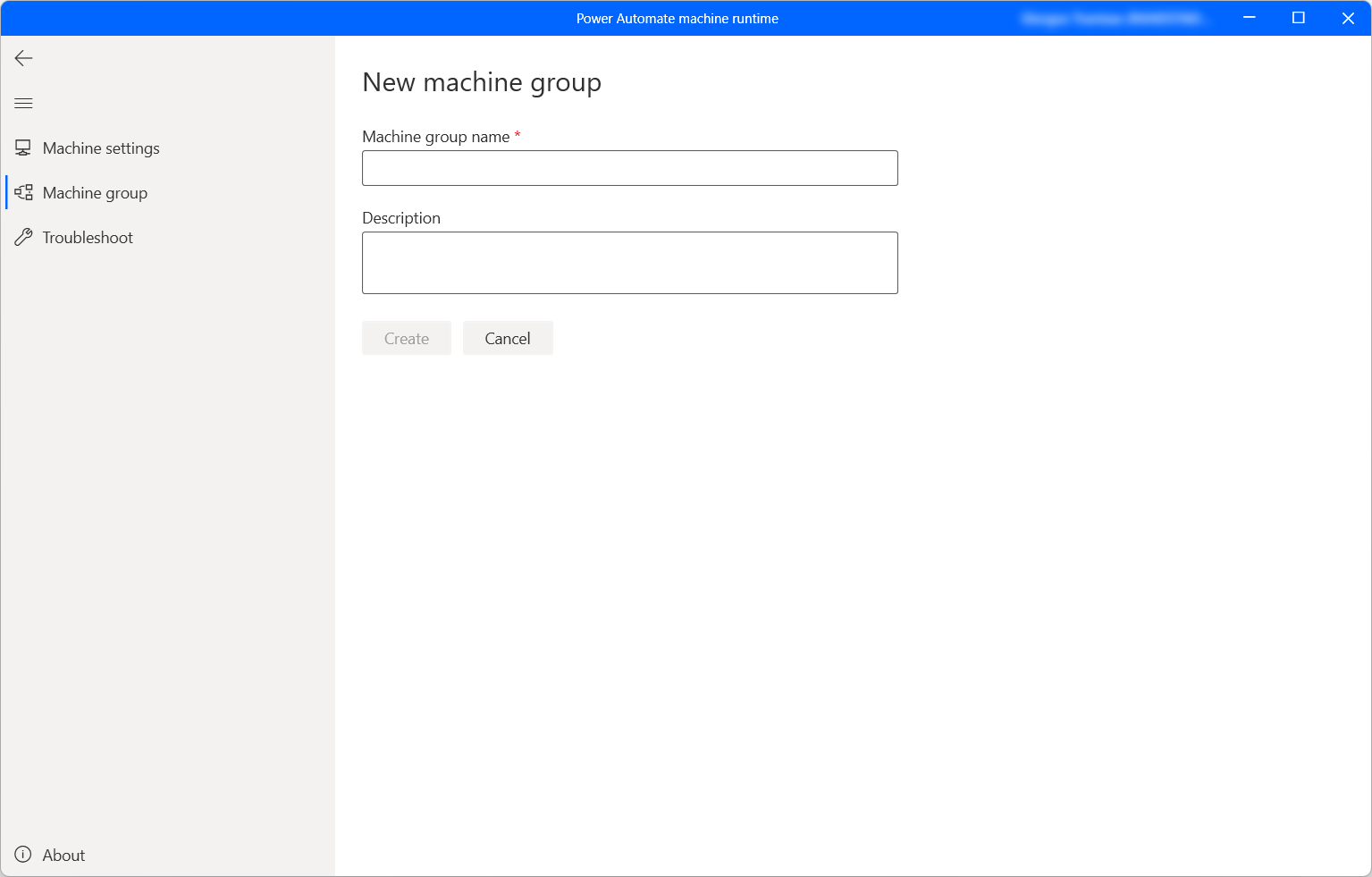
Power Automate Sa portala:
Prijavite se na Power Automate portal.
Idite na "Nadgledanje>mašina".
Izaberite novi računar, a zatim izaberite stavku Grupa.
Unesite ime za grupu mašina i opcionalno dodajte opis.
Izaberite Kreiraj.
Dodavanje mašine grupi
Potreban vam je najmanje jedan računar u grupi da biste pokrenuli tokove radne površine. Da biste dodali mašinu grupi mašina:
Pokrenite Power Automate izvršavanje mašine i izaberite grupu Mašina.
Na prikazanoj listi možete pronaći sve raspoložive grupe mašina. Izaberite željenu grupu i popunite potrebne akreditive.
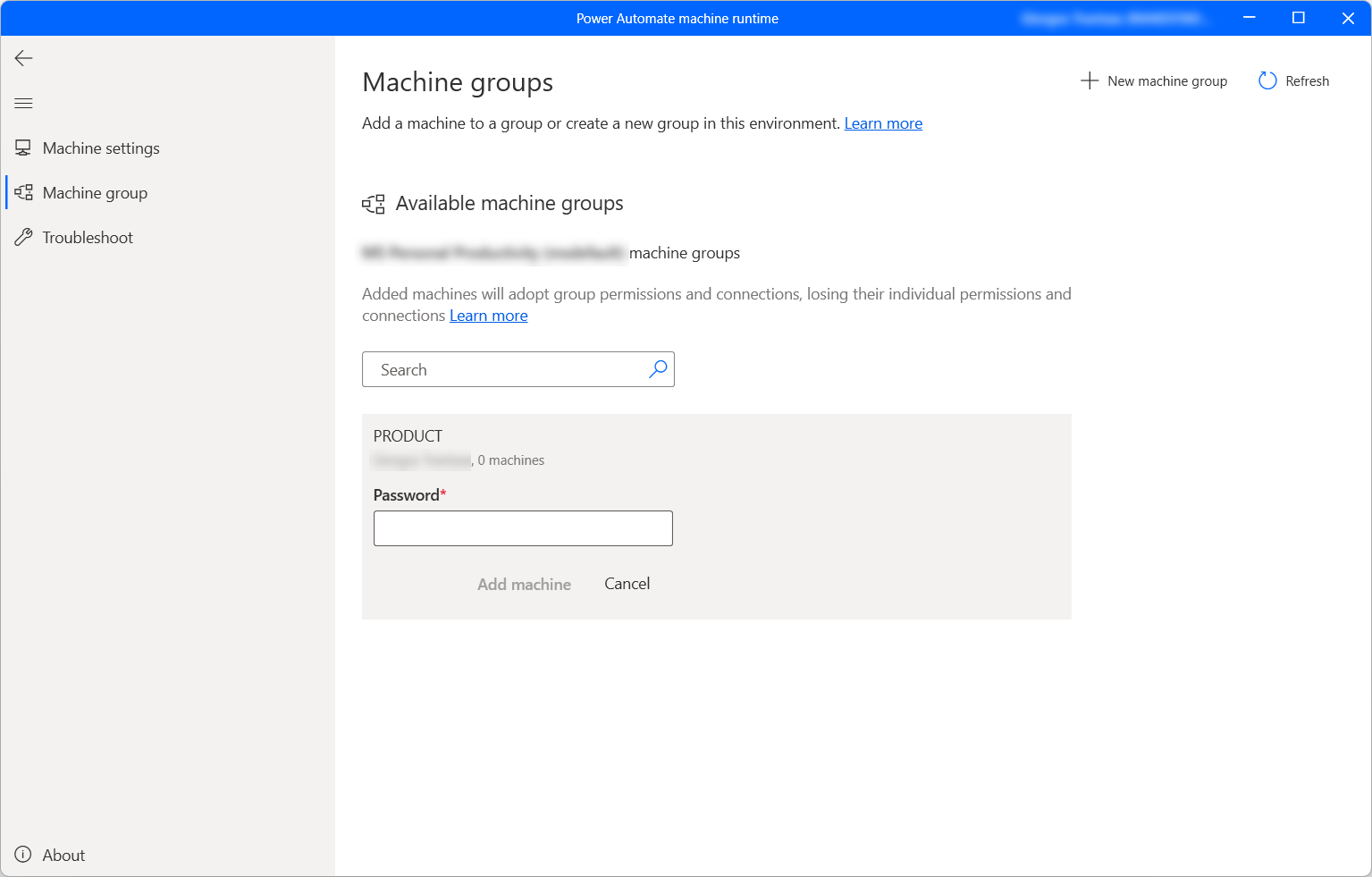
Ako je ovo prvi put da dodajete mašinu ovoj grupi, potrebno je da kreirate lozinku za svoju grupu. Ova lozinka ograničava pristup korisnicima koji mogu da dodaju računare grupi. Uverite se da ste zadržali lozinku jer nećete moći da je spasete. Ako ste ranije dodali računar, unesite lozinku za grupu.
Izaberite opciju Dodaj mašinu.
Kada dodate računar u grupu mašina, sve veze koje trenutno ciljaju računar će se prekinuti. Ažurirajte ove veze da biste ciljali grupu mašina.
Belešku
- Da biste registrovali računar, potrebno je da imate premijum nalog organizacije.
- U slučaju virtuelne mašine, nemojte klonirati virtuelnu mašinu nakon instalacije aplikacije za Power Automate izvršavanje računara.
- Na mašine ne utiču promene u organizaciji radne Power Automate površine.
Pokretanje toka radne površine na grupi računara
Power Automate omogućava vam da pokrenete tokove radne površine iz tokova oblaka pomoću događaja, rasporeda i dugmadi.
Uredite postojeći tok oblaka ili kreirajte novi tok oblaka.
Kreirajte vezu toka radne površine koristeći uputstva u fascikli Kreiranje veza toka radne površine.
Sledite uputstva u oblasti Okidač tokova radne površine iz tokova oblaka da biste pokrenuli protok radne površine iz toka oblaka.
Važno
- Ako koristite lokalne Windows naloge, svi računari u grupi moraju imati isti lokalni nalog sa istom lozinkom. Koristite ove akreditive kada kreirate vezu tokova radne površine.
- Ako koristite aktivni direktorijum ili pridružene Microsoft Entra računare, potvrdite da korisnički nalog u vezi toka radne površine može da pristupi svim mašinama u klasteru.
Režim održavanja za mašinske grupe
Režim održavanja vam omogućava da zaustavite sve tokom rada radne površine na računarima ili mašinskim grupama. Ova funkcija može biti korisna kada je potrebno da uradite instalacije ili primene na računarima i izbegnete otkazivanje trčanja.
Da biste koristili režim održavanja:
Prijavite se na Power Automate portal.
Idite na "Nadgledanje>mašina".
Izaberite grupu mašina, idite na stranicu sa detaljima i izaberite stavku Postavke .
Uključite preklopnik za režim "Omogući održavanje".
U dijalogu izaberite stavku Aktiviraj.
Belešku
- Ako je grupa mašina u režimu održavanja, sve mašine grupe su u režimu održavanja i ne možete ih menjati pojedinačno.
- Ako je tok radne površine trenutno pokrenut na računaru kada je režim održavanja omogućen, pokretanje se ne otkazuje.
- Kada je grupa mašina u režimu održavanja, pokretanje toka radne površine se stavlja u red čekanja. Vremensko vreme podrazumevano ostaje isto.
- Kada se grupa mašina vrati u aktivni režim, sve mašine grupe se ponovo aktiviraju (osim ako je potrebna radnja na računaru).
Prikaži listu mašinskih grupa
Kada kreirate grupu mašina u okruženju, njene detalje možete da prikažete u bilo kom trenutku na Power Automate portalu. Takođe možete da prikažete sve druge grupe računara kojima imate pristup.
Prijavite se na Power Automate portal.
Idite na "Nadgledanje>mašina".
Izaberite grupe mašina.
Izaberite željenu grupu mašina. Za svaku grupu mašina možete da prikažete:
- Ime mašinske grupe.
- Opis grupe mašina.
- Broj mašina u grupi.
- Broj tokova pokrenutih u grupi mašina.
- Broj tokova u redu čekanja u grupi mašina.
- Tip pristupa koji imate grupi mašina.
- Vlasnik mašinske grupe.
Deljenje grupe mašina
Možete da delite grupu mašina sa drugim korisnicima u vašoj organizaciji i da tim korisnicima date određene dozvole za pristup.
Prijavite se na Power Automate portal.
Idite na "Nadgledanje>mašina".
Izaberite grupe mašina, a zatim sa liste izaberite željenu grupu mašina.
Izaberite upravljaj pristupom.
Izaberite opciju Dodaj osobe i unesite ime osobe u vašoj organizaciji sa kojom želite da delite grupu mašina.
Izaberite ime osobe sa kojom ćete odabrati dozvole sa kojima može da pristupi grupi mašina.
Postoje dva nivoa dozvola koje možete da koristite prilikom upravljanja pristupom grupama računara:
Suvlasnik. Ovaj nivo pristupa daje pune dozvole grupi mašina. Suvlasnici mogu da pokreću tokove radne površine na grupi računara, da je dele sa drugima, uređuju njene detalje i dodaju ili brišu mašine.
Korisnik. Ovaj nivo pristupa daje dozvolu samo za pokretanje tokova radne površine na grupi računara. Sa ovim pristupom nisu moguće dozvole za uređivanje, deljenje ili brisanje.
Akcije Suvlasnik User Pokretanje toka radne površine u grupi X X Deljenje grupe mašina X Dodavanje mašina grupi X Ukloni mašine iz grupe X Uredite detalje X Izbriši grupu računara X Izaberite stavku Sačuvaj.
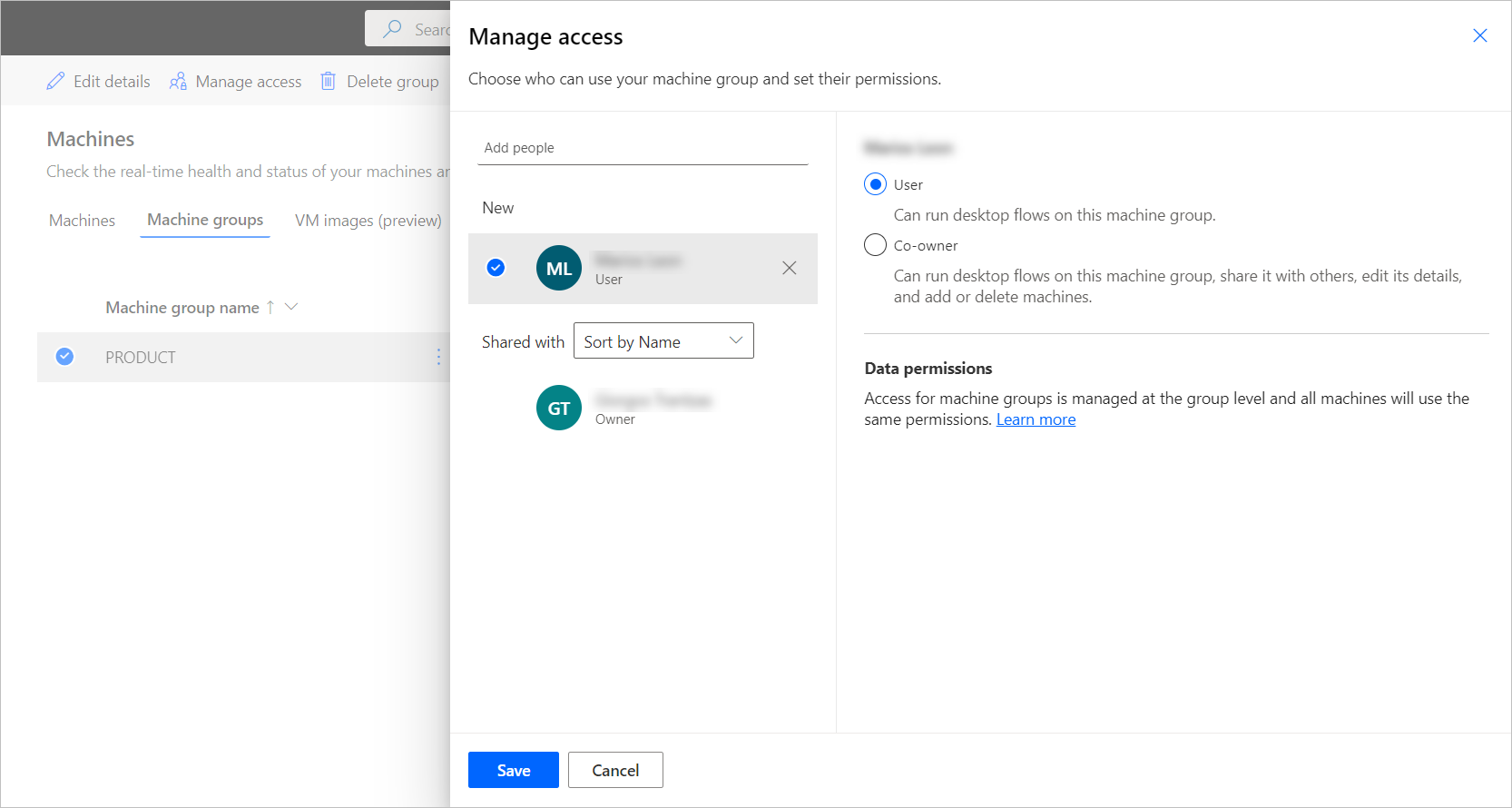
Belešku
Kada korisnik više nije deo okruženja, možete da nastavite da vidite korisnika kao deaktiviranog. Bićete obavešteni u odeljku Upravljanje pristupom mašinske grupe ako se deli sa deaktiviranim korisnicima. U ovoj situaciji uklonite pristup njima.
Pristupom mašinskim grupama upravlja se na nivou grupe. Svi računari u grupi će koristiti iste dozvole i veze.
Ako dozvole mašine i njegove grupe ne budu sinhronizovane, određene radnje za taj računar možda više neće biti dostupne, a grupa mašina i mašina se možda neće ponašati na očekivani način. Na primer, ovaj problem se može pojaviti ako izmenite dozvole grupe direktno u 10. Microsoft Dataverse Uverite se da su dozvole između mašinske i mašinske grupe dosledne da bi se izbegli takvi problemi.
Promena mašinske grupe računara
Da biste promenili grupu mašina koja sadrži računar, izaberite drugu grupu sa liste dostupnih mašinskih grupa i popunite potrebne akreditive. Ako želite da uklonite računar iz grupe bez dodavanja u novu, izaberite ukloni iz grupe.
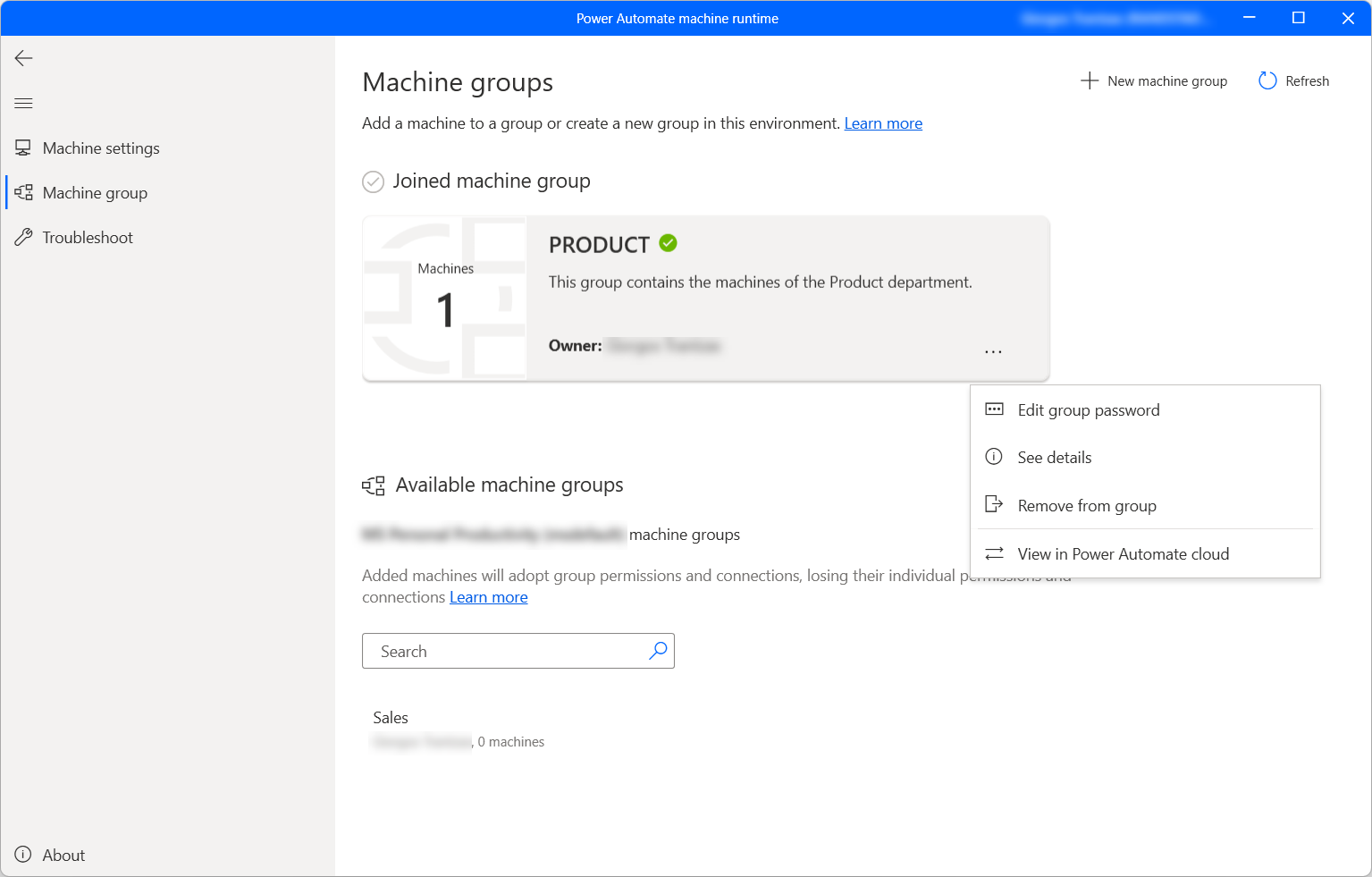
Promena lozinke grupe mašina
Da biste promenili lozinku trenutno korišćene mašinske grupe:
Izaberite tačke na kartici grupe mašina, a zatim izaberite stavku Uredi grupnu lozinku.
Izaberite opciju Ponovo generiši lozinku, kopiraj automatski generisanu lozinku i sačuvaj promene.
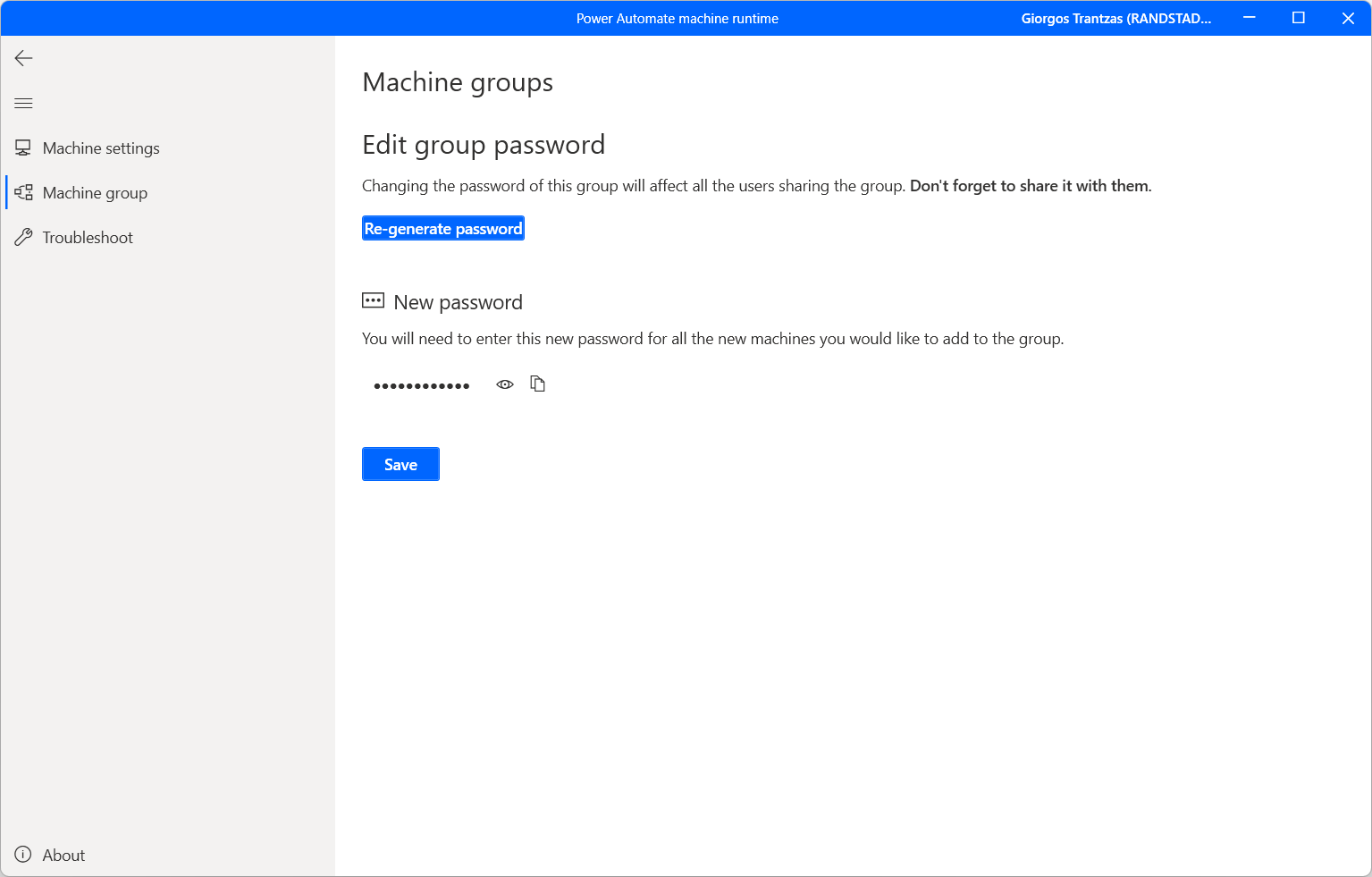
Ažuriraj dozvole zasnovane na bezbednosna uloga
Podrazumevano, svi korisnici sa ulogom programa Environment Maker mogu da registruju svoje računare u okruženju. Radnje na računarima i grupama mašina možete ograničiti tako što ćete izmeniti dozvole za mašinu "Flow Machine " i "Flow Machine Group " za određenu bezbednosna uloga.
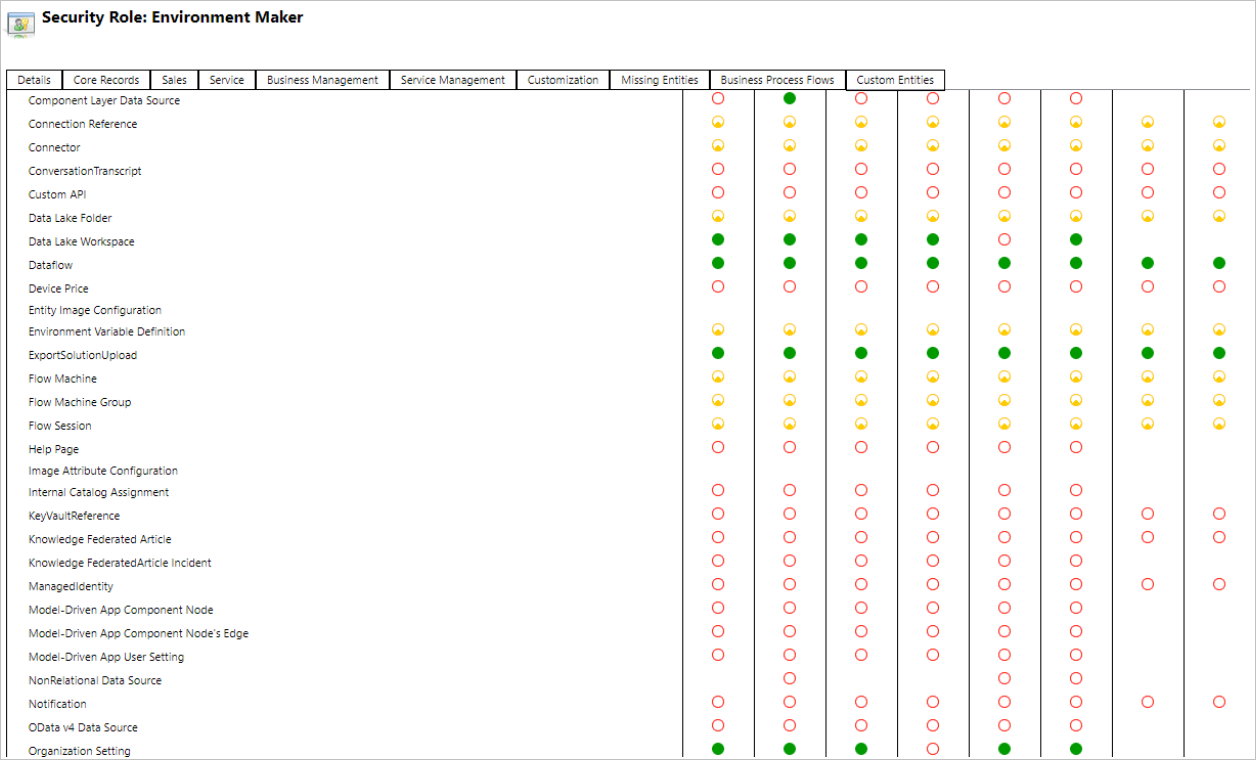
Administratori okruženja takođe mogu da ograniče registraciju računara na određeni skup korisnika koristeći tri bezbednosne uloge koje dolaze uz upravljanje mašinom.
| Akcije | Vlasnik računara sa tokovima za radnu površinu | Korisnik računara sa tokovima za radnu površinu | Korisnik računara sa tokovima za radnu površinu može da deli |
|---|---|---|---|
| Registrovanje mašine | X | ||
| Pokretanje toka radne površine | X | X | X |
| Deljenje mašine | X | X | |
| Deljenje grupe mašina | X | X | |
| Dodaj mašinu grupi | X | ||
| Uređivanje detalja o računaru | X | ||
| Uređivanje detalja grupe mašina | X | ||
| Izbriši računar | X | ||
| Izbriši grupu računara | X |
Ograničenja mašinske i mašinske grupe
| Imenuj | Ograničenje |
|---|---|
| Maksimalan broj mašina u grupi | 50 |
| Maksimalno vreme tokom kojeg tok radne površine može da se pokrene | 24 sata |
| Maksimalno vreme protoka radne površine može da se čeka u redu | Šest sati |
Ostala poznata ograničenja
- Mašinske grupe nisu dostupne u Oblaku vladine zajednice (GCC), Oblaku zajednice Vlade - visokom (GCC High), Ministarstvu odbrane (DoD) ili kineskim regionima. Tokove radne površine i dalje možete da pokrenete pomoću mogućnosti upravljanja mašinom. Saznajte više o prelasku sa mrežnih prolaza na direktnu vezu.
- Kada paralelno pokrenete više tokova radne površine na grupi mašina, izbor računara može potrajati do 50 sekundi pre nego što tok radne površine dodeli dostupnom računaru. U ovim retkim slučajevima, pokretanje toka radne površine može izgledati kao da radi sekvencijalno, ako imaju kratko trajanje.